创建无箭头的多重引线样式的步骤如下:
(1)执行创建多重引线样式的命令,弹出【多重引线样式管理器】对话框,单击【新建(N)】按钮,弹出【创建新多重引线样式】对话框,在【新样式名(N)】框中输入“无箭头引线”,【基础样式(S)】为“箭头引线”,如图4-43a所示。单击【继续(O)】按钮。
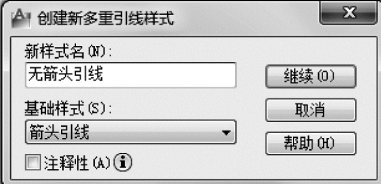
图4-43a 【创建新多重引线样式】对话框
(2)弹出【修改多重引线样式:无箭头引线】对话框,在【引线格式】选项卡中设置箭头符号的类型为“无”,其余参数不变,单击【确定】按钮,如图4-43b所示。

图4-43b 【修改多重引线样式】对话框
进行了以上多重标注样式设置后,在【多重引线样式管理器】对话框【样式(S)】中将出现“无箭头引线”。单击【置为当前(U)】即可将“无箭头引线”设置为当前多重标注样式显示在【样式】工具栏中,如图4-43c所示。
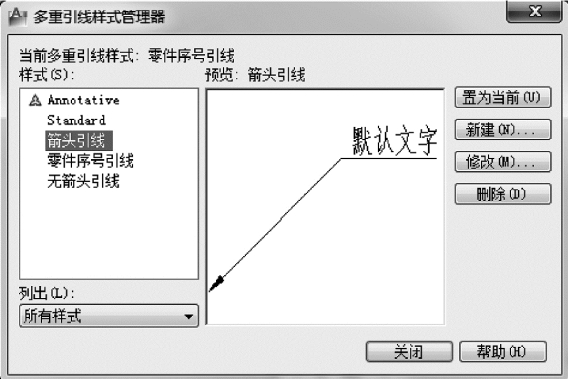
图4-43c 【多重引线样式管理器】对话框(www.daowen.com)
设置当前标注样式的最快捷的方法是,在【样式】工具栏中,单击【多重引线样式】按钮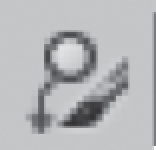 ,选择“无箭头引线”即可将“无箭头引线”设置为当前多重标注样式显示在【样式】工具栏中,如图4-43d所示。
,选择“无箭头引线”即可将“无箭头引线”设置为当前多重标注样式显示在【样式】工具栏中,如图4-43d所示。

图4-43d 【样式】工具栏
★“无箭头引线”可用于倒角的标注。
★装配图绘制时还需设置“零件序号引线”,只需在【引线格式】选项卡(如图4-43b所示)【箭头符号(S)】中选择“小点”类型,【箭头大小(Z)】中设置为“5”即可。
★引线基线优先(L):指定多重引线对象的基线的位置。如果先前绘制的多重引线对象是基线优先,则后续的多重引线也将先创建基线(除非另外指定)。
★内容优先(C):指定与多重引线对象相关联的文字或块的位置。如果先前绘制的多重引线对象是内容优先,则后续的多重引线对象也将先创建内容(除非另外指定)。
★引线箭头优先(H):指定多重引线对象箭头的位置。
★选项(O):指定用于放置多重引线对象的选项。当选择此选项时所示的命令。
免责声明:以上内容源自网络,版权归原作者所有,如有侵犯您的原创版权请告知,我们将尽快删除相关内容。








